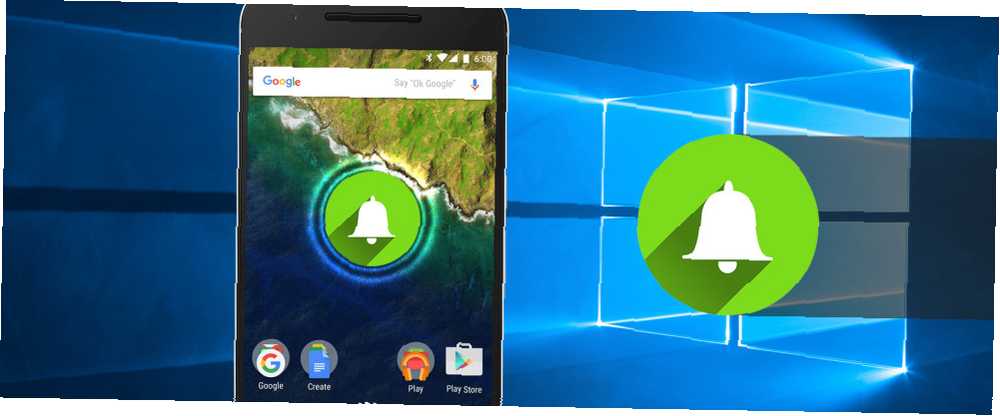
Michael Fisher
0
1489
158
Windows 10 Yıldönümü Güncellemesinin Yeni Bir Özelliği 9 Windows 10 Yıldönümü Güncelleme Özellikleri Seveceksiniz 9 Windows 10 Yıldönümü Güncelleme Özellikleri Seveceksiniz Hala Windows 10 Yıldönümü Güncellemesi ile ilgili olarak mı çalışıyorsunuz? En önemli yeni özellikleri özetledik. Zaten yükseltme yaptıysanız hepsini denediğinizden emin olun! dikkatimizi çekti: Artık Android telefon bildirimlerini PC'nizle senkronize edebilir ve işlem yapabilirsiniz.
Pushbullet gibi uygulamalar Windows ile Android'i senkronize edebilirken Pushbullet Android ve PC'nizi Aynı Dalgaboyu Üzerine Koyar Pushbullet Android ve PC'nizi Aynı Dalgaboyu Üzerine Koyar Android'inizi PC'nizle nasıl mükemmel bir şekilde eşzamanlayabileceğinizi öğrenin - telefonunuzun bildirimlerini bilgisayarınıza gönderin masaüstü, dosya paylaşımı ve çok daha fazlası! Zaten, işletim sistemi (OS) düzeyinde bu tür bir entegrasyon olması güzel. Windows 10 Yıldönümü Güncellemesini Şimdi Alınmasını Sağlama Windows 10 Yıldönümü Güncellemesini Şimdi Alma Nasıl Yapılır Windows 10 Yıldönümü Güncellemesini Şimdi Alma bu ay. Yıldönümü Güncellemesi yavaş yayına giriyor. Şimdi nasıl yükselteceğinizi, yükseltmeyi nasıl geciktireceğinizi ve hangi tehlikelere dikkat edeceğinizi gösteriyoruz. . Telefonunuzda tek ihtiyacınız olan Microsoft'un sesle çalışan akıllı yardımcısı Cortana..
Android'de Cortana Nasıl Gidilir?
Microsoft'un resmi bir Cortana uygulaması vardır. 7 Android için Siri Alternatifleri: Google Asistanı, Cortana, Alexa ve Daha Fazlası 7 Android için Siri Alternatifleri: Google Asistanı, Cortana, Alexa ve Daha Fazlası Siri'nin en iyi Android eşdeğerini mi arıyorsunuz? Google Asistan, Cortana, Alexa ve daha pek çok Siri alternatifine göz atın. Google Play Store’da, ancak bölge sınırlı. Şimdilik, yalnızca ABD kullanıcıları indirebilirsiniz. Amerika Birleşik Devletleri'nde yaşıyorsanız, Play Store'dan edinin..
İndir: Android için Cortana (Ücretsiz)
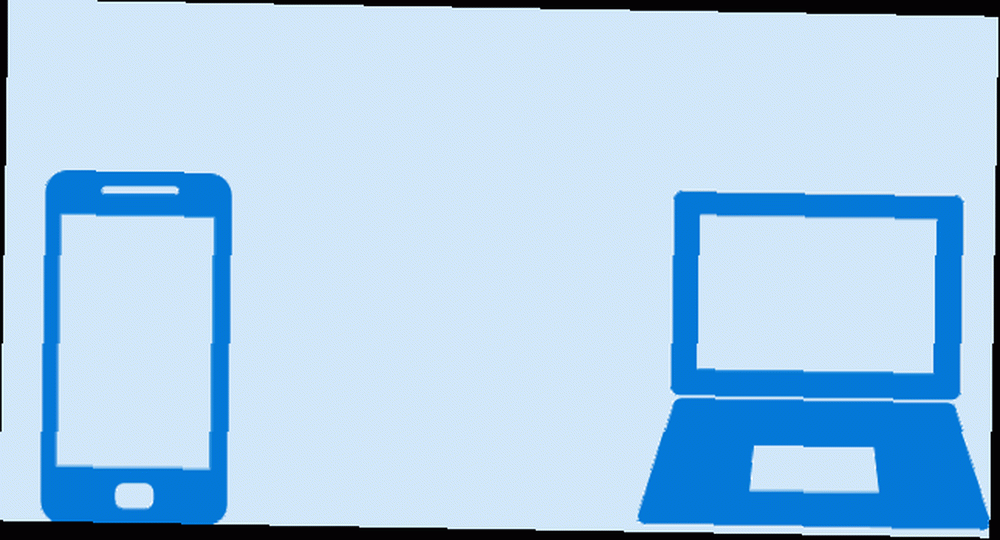
ABD dışındaki kullanıcıların APK'yi indirmeleri ve Cortana'yı Android'lerine manuel olarak yüklemeleri gerekir. Uygulamaları Android'e manuel olarak kurmak için basit bir rehberimiz var. Android'de Uygulamaları Manuel Olarak Kurmak veya Sideload Uygulamaları Android'de Manuel Olarak Kurmak veya Sideload Uygulamaları Android telefonunuzda uygulamaları yan yana yüklemek ister misiniz? APK'leri Android'e elle yüklemek, yepyeni bir uygulama dünyası açar ve yapılması kolaydır. . Endişelenme, bu kolay bir işlem ve hiçbir şeyi kırmayacaksın.
APK dosyaları genellikle kötü amaçlı yazılımlar taşıyabilir, bu yüzden APK Mirror gibi güvenilir bir APK havuzundan edinmenizi öneririz. Cortana'nın 31 Temmuz 2016 veya sonrasında güncellenmesi gereken en son sürümünü edinin..
İndir: Cortana APK for Android için APK
Cortana'nın akıllı ses özellikleri henüz ABD dışındaki telefonlarda çalışmasa da, Android bildirim senkronizasyonu gayet iyi çalışıyor.
Android'de Cortana Kurulumu
Cortana uygulamasını indirip yükledikten sonra, Windows 10'da kullandığınız aynı Microsoft hesabıyla oturum açmanız gerekir..
Not: Android bildirim senkronizasyonu Windows'ta etkin bir Microsoft hesabı olmadan çalışmaz Windows'ta Microsoft Hesabı Kullanmanın Artıları ve Eksileri Windows'ta Microsoft Hesabı Kullanmanın Artıları ve Eksileri Tek bir Microsoft Hesabı çok çeşitli Microsoft hizmetlerine giriş yapmanızı sağlar ve uygulamalar. Windows'da bir Microsoft Hesabı kullanmanın avantajlarını ve dezavantajlarını gösteriyoruz. .
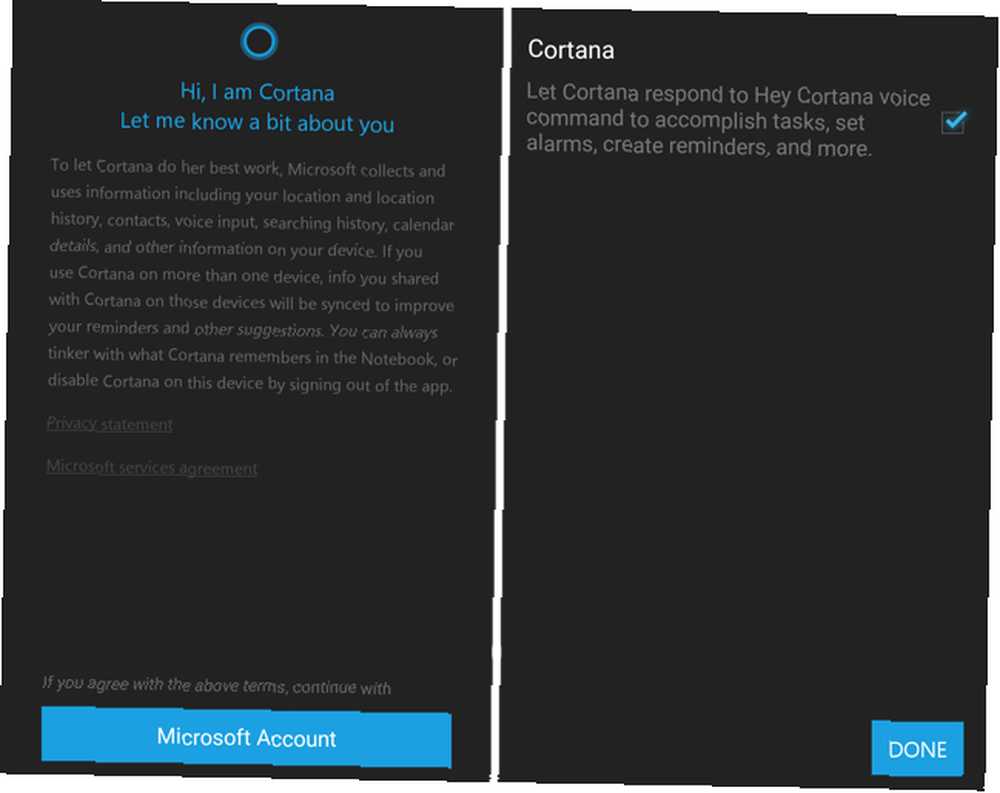
Oturum açtıktan sonra, onay kutusunu işaretleyin. Cortana'nın Hey Cortana komutlarına cevap vermesine izin ver.. Muhtemelen, Google’ın Android’de Komut Vermesi Neden Her Android Kullanıcının "Tamam Google" Kullanması Gerekiyor? Neden Her Android Kullanıcının "Tamam Google" Kullanması Gerekiyor? "Tamam Google" komutu son derece kullanışlıdır, ancak Android kullanıcılarının çoğu bundan faydalanmıyor bile. İşte en iyisini yapmak için! çok daha iyisin. Ama hey, seçeneklere sahip olmaktan zarar gelmez.
Cortana şimdi koşmaya başlayacak. ABD’denseniz, ilgi alanlarınız hakkında haberler, hava durumu veya spor güncellemeleri gibi bilgileri görürsünüz. ABD dışındaysanız, şunun gibi basit bir hata mesajı alırsınız:
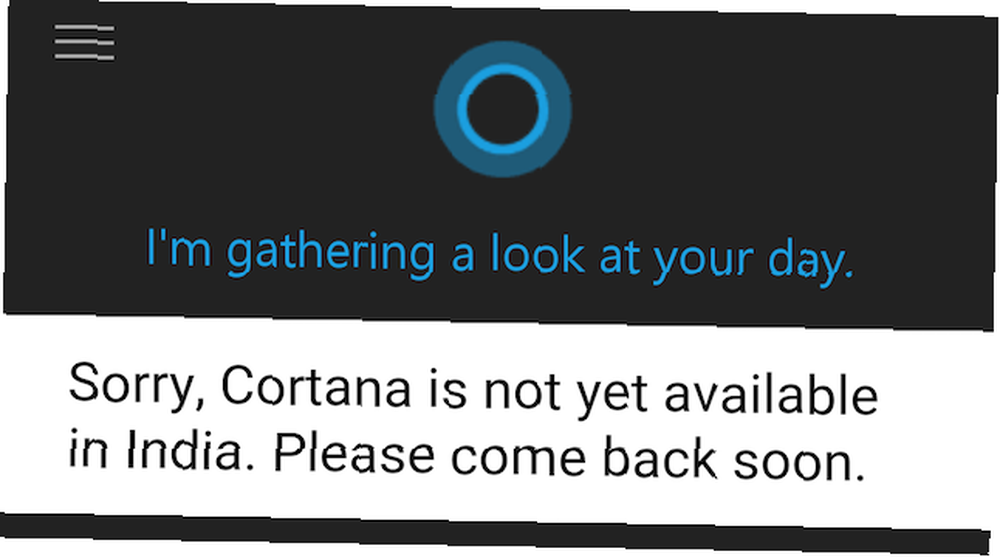
Endişelenmeyin, bu Android'den Windows'a bildirim senkronizasyonunu etkilemez.
Menüyü getirmek için ekranın sol üstündeki üç satırlı simgeye dokunun. Seçmek Bildirimleri Eşitle listeden. Burada, Windows PC'nizle hangi bildirimleri senkronize etmek istediğinizi seçebilirsiniz. Varsayılan seçenekler, cevapsız aramalar, yazılı mesajlar ve düşük pil uyarıları için bildirimlerdir..
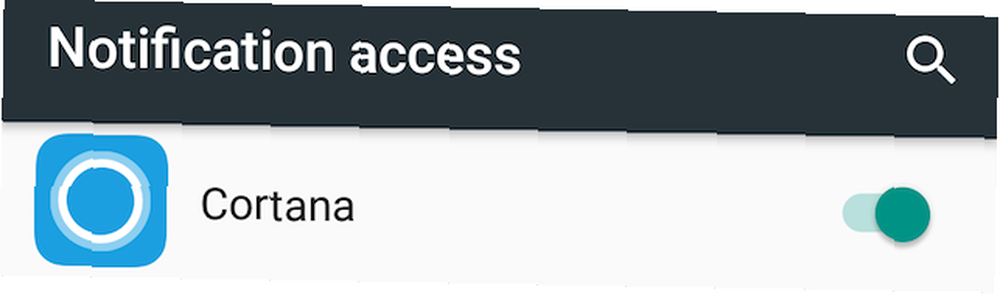
Son seçenek, Uygulama Bildirimleri Senkronizasyonu, herhangi bir uygulamanın uyarılarını senkronize etmenizi sağlar. Ancak Cortana'ya Android bildirimlerine izin vermenizi gerektirir. Android İzinleri Nelerdir ve Neden Dikkat Edilmeli? Android İzinleri Nelerdir ve Neden Dikkat Edilmeli? Android uygulamalarını ikinci bir düşünce olmadan yükledin mi? İşte Android uygulama izinleri, bunların nasıl değiştikleri ve sizi nasıl etkilediği hakkında bilmeniz gereken her şey. . Hızlı, iki aşamalı bir işlem.
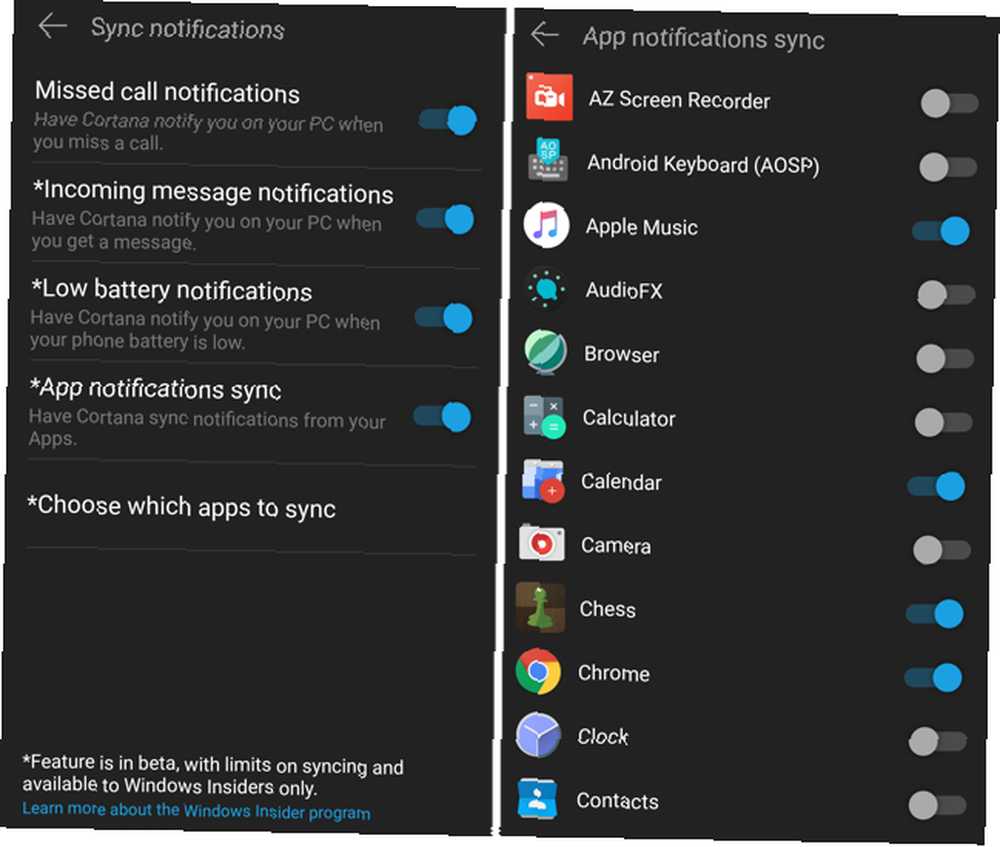
İzin verdikten sonra, simgesine dokunun. Hangi uygulamaları senkronize edeceğinizi seçin Tüm uygulamalarınızın listesini görmek için Herhangi bir uygulamada düğmeyi sağa kaydırın.
Ve hepsi bu, sen bitirdin. Androidinizin bildirimleri şimdi Windows 10'un Eylem Merkezi'nde görünecek!
Ne yapabilirsin
Artık her şeyi ayarladığınıza göre, hangi güncellemeleri aldığınızı ve yapabileceğiniz işlemleri bilmek zorundasınız. İşte hızlı bir liste.
- Bildirim eylemleri senkronize edilir; bu, Windows'ta bir uyarının reddedilmesi anlamına gelir, Android'de de reddeder.
- Cevapsız aramalarla ilgili uyarılar göreceksiniz, tanıdığınız bir kişi olması durumunda kişi listenizle senkronize edin. Bu aramaları Windows’tan bir kısa mesajla da cevaplayabilirsiniz..
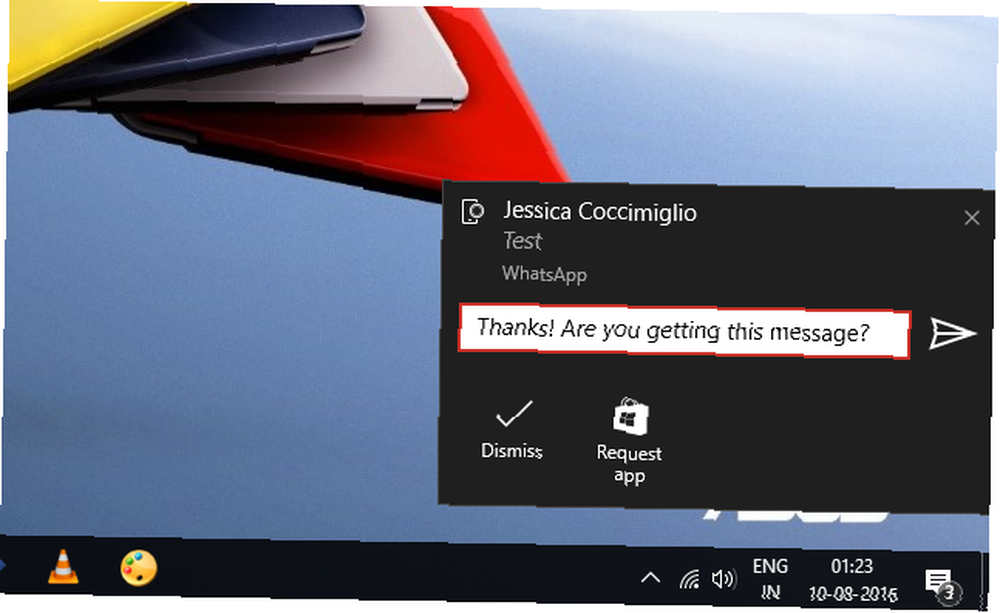
- Gelen metin mesajlarını göreceksiniz ve doğrudan cevaplayabilirsiniz. Hızlı Cevaplar ayrıca bildirim için açılan uyarı penceresinden gönderilebilir.
- Bu Hızlı Yanıt işlevi, en popüler mesajlaşma uygulamalarıyla veya senkronize ettiğiniz e-posta uygulamalarıyla çalışır. Google tarafından WhatsApp, Hangouts, Gmail ve Gelen Kutusu ile test ettik.
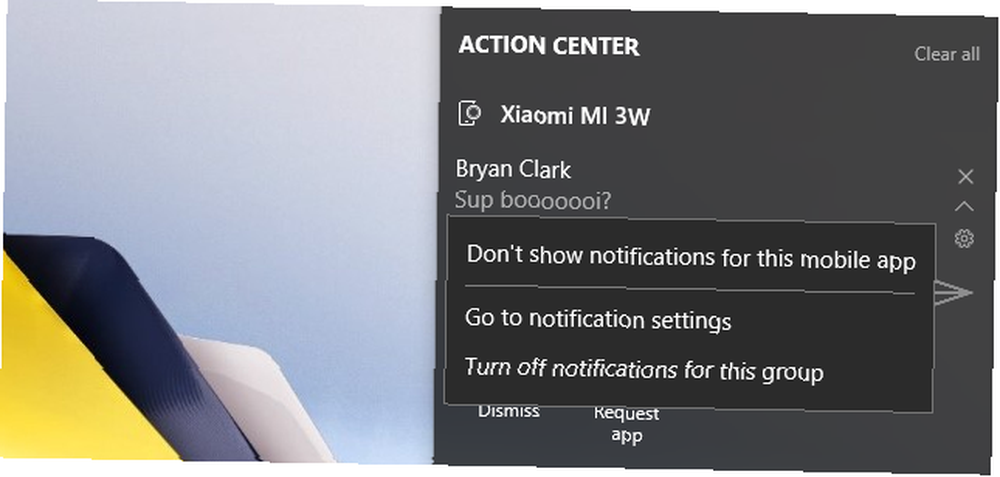
- Bir uygulama sürekli güncelleme alırsa ve onu sinir bozucu bulursanız, bildirimleri Windows üzerinden devre dışı bırakabilirsiniz. Tıkla Ayarlar dişli simgesini ve seçin Bu mobil uygulama için bildirimleri gösterme.
Nerede Kaybederse
Windows 10'daki harika bir özellik olsa da, bildirim senkronizasyonu kusursuz değil. Unutmayın, Android için Cortana hala beta sürümündedir, bu yüzden bu bazen buggy davranabilir veya beklendiği gibi çalışmayabilir.
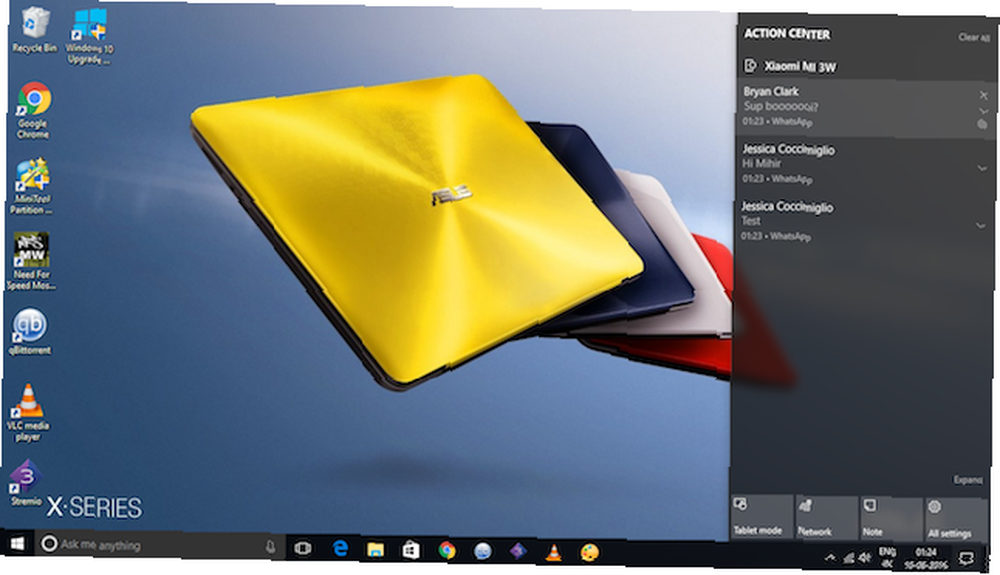
- Uygulama işlemleri sınırlıdır. Örneğin, dokunmak isterseniz “Arşiv” Androidinizden gelen bir e-postada, bunu Windows'ta yapamazsınız. Bir bildirimi reddetmediğim zamanlar oldu çünkü bazı işlemler yapmak istedim, ama yapamadım. Bu yüzden telefona geçmek zorunda kaldım, bu tür bir senkronizasyonun amacını yendi..
- E-posta bildirimleri işe yaramaz. Gövde metnini görmüyorsun, sadece göndereni ve konuyu benim için bir anlaşma kırıcı. Artı, yalnızca hangi e-posta adresini size e-postayla gönderdiklerini değil, gönderenin adını göreceksiniz. Bu nedenle, bir ofis arkadaşının iş güncellemesi veya aptal bir kedi videosu gönderdiğini bilmek imkansız.
- Ma bak, SMS spam! Truemessenger'ın spam filtresi Bilinmeyen Numaraları Belirle ve Android için Truemessenger ile Spam Metin İletilerini Engelle Android İçin Truemessenger ile Bilinmeyen Numaraları ve Engelle Metin İletilerini Engelle Truemessenger, metin mesajlarını göndermek ve almak için harika bir yeni uygulama ve kim olduğunu bilmediğini size söyleyebilir sayı ve spam engellemek. Windows'u Android ile eşitledikten sonra geçersiz sayılır. Gün boyunca çok fazla önemsiz metin alırsanız, iletiler için açılan uyarıları devre dışı bırakmak istersiniz. Microsoft'un suçu değil, ama çok sinir bozucu!
- Şu anda, Windows 10'da bulunan uygulamalar Android'deki uygulamalarla senkronize edilmiyor. Örneğin, Gmail’den bir bildirimi tıklarsam, Windows Gmail uygulamamı açmaz. Bu bir anlaşma kırıcı değil, ama umarım gelecekteki güncellemelere eklenir..
Daha iyi mi?
Pushbullet gibi uygulamalar bir süredir bu bildirim senkronizasyonunu yapıyor, ancak Microsoft'un geç girişi hiç de fena değil. Aslında, telefonla ve bilgisayardan gelen tüm bildirimleri tek bir yerde (Eylem Merkezi) listelemek oldukça hoş ve çok daha az rahatsız edici.
Zevk meselesi olmak zorunda ama Pushbullet'i daha önce kullandıysanız Cortana'ya mı geçeceksiniz? Android'i kucaklayan Windows hakkındaki düşüncelerin neler??











